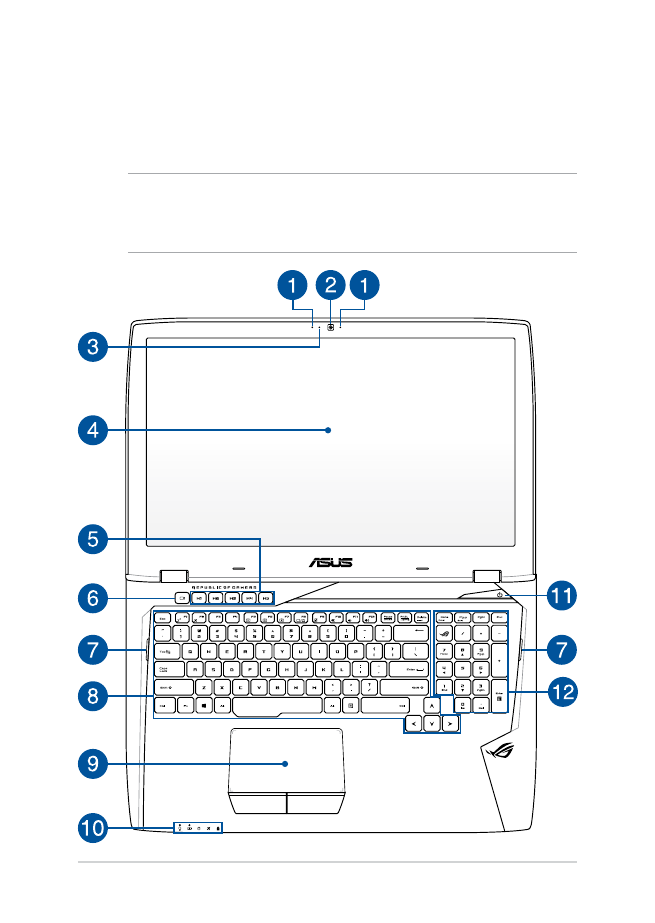
Vaizdas iš viršaus
PASTABA: Klaviatūros išdėstymas gali skirtis priklausomai nuo regiono
arba šalies. Nešiojamojo kompiuterio vaizdas taip pat gali skirtis
priklausomai nuo kompiuterio modelio.
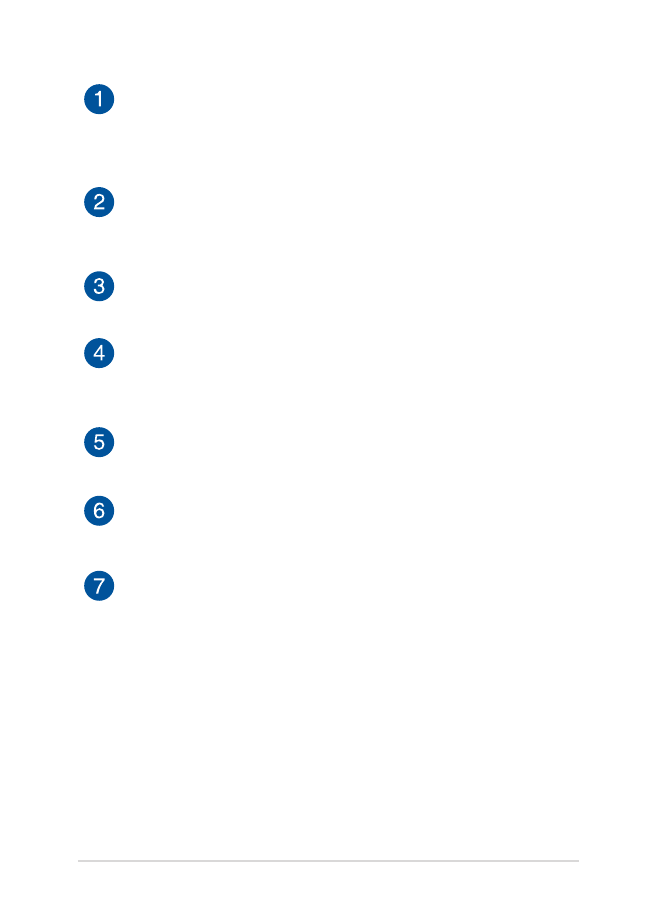
Nešiojamojo kompiuterio elektroninis vadovas
15
Masyvo mikrofonai
Masyvo mikrofonai atlieka aido nutraukimo, triukšmo slopinimo
ir spindulio formavimo funkcijas, kad būtų geriau atpažįstamas
balsas ir kokybiškiau įrašomas garsas.
Fotoaparatas
Šiuo nešiojamajame kompiuteryje įtaisytu fotoaparatu galima
daryti nuotraukas ir įrašyti filmus.
Kameros indikatorius
Kameros indikatorius rodo, kada naudojama integruota kamera.
Ekrano plokštė
Ekrano plokštė užtikrina puikią nuotraukų, vaizdo įrašų ir kitų
daugialypės terpės failų peržiūrą nešiojamajame kompiuteryje.
Makrokomandų klavišai
Šie klavišai leidžia atlikti veiksmų seriją vienu spustelėjimu.
Įrašymo klavišas
Šis klavišas leidžia įrašyti žaidimus juos žaidžiant.
Garsiakalbiai
Šiame nešiojamajame kompiuteryje įtaisyti garsiakalbiai,
todėl garsą girdėsite tiesiai iš kompiuterio. Garso funkcijos
kontroliuojamos naudojant programinę įrangą.
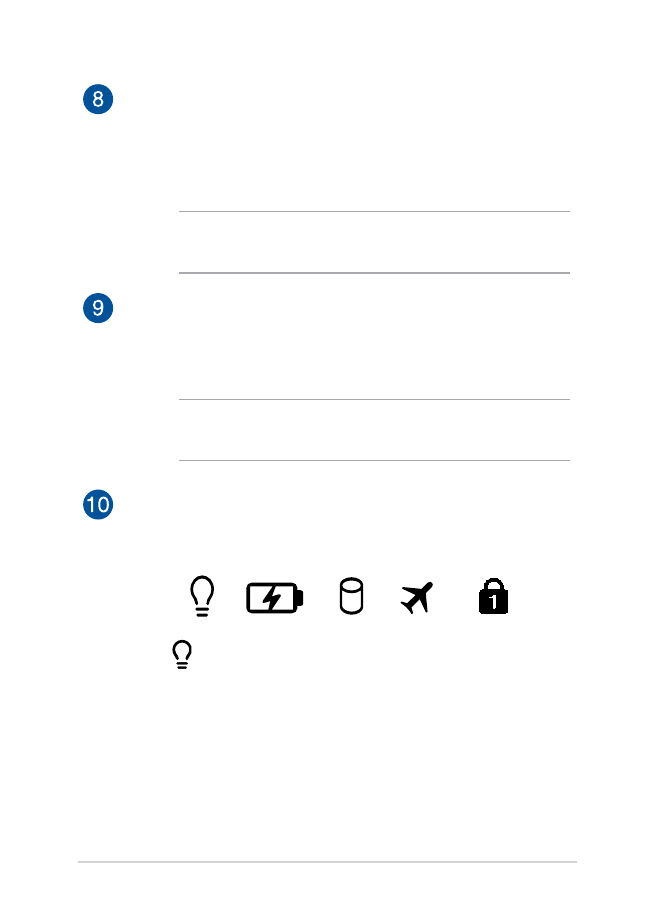
16
Nešiojamojo kompiuterio elektroninis vadovas
Klaviatūra
Klaviatūra pasižymi dideliais visavertės klaviatūros klavišais ir
puikiu klavišų klampumu patogiam spausdinimui. Joje taip pat
yra funkciniai klavišai, kurie užtikrina greitą prieigą prie
„Windows®“ ir kitų daugialypės terpės funkcijų valdiklių.
PASTABA: Klaviatūros išdėstymas priklauso nuo modelio arba
regiono.
Jutiklinis laukelis
Jutiklinis laukelis suteikia jums galimybę naršyti ekrane
atliekant įvairius gestus ir užtikrina intuityvią vartotojo patirtį.
Jis taip pat imituoja įprastos kompiuterio pelės funkcijas.
PASTABA: Išsamiau skaitykite šio vadovo skyriuje Naudojimasis
jutikliniu pultu.
Būsenos kontrolinės lemputės
Būsenos kontrolinės lemputės padeda nustatyti esamą
nešiojamojo kompiuterio aparatinės įrangos būseną.
Maitinimo indikatorius
Įjungus nešiojamąjį kompiuterį, užsidega maitinimo
kontrolinė lemputė; kai nešiojamasis kompiuteris
veikia miego režimu, ši lemputė lėtai žybčioja.
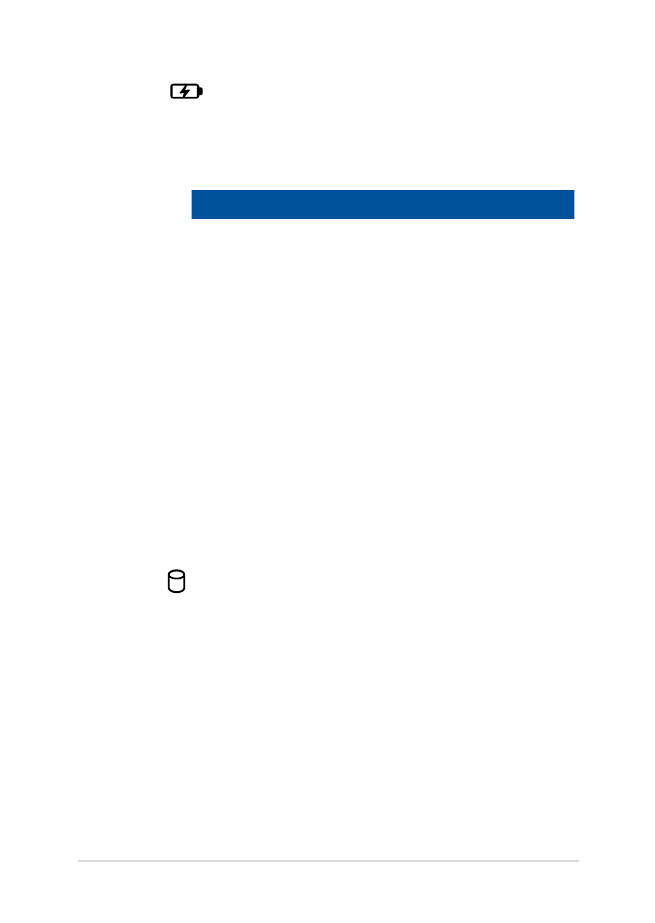
Nešiojamojo kompiuterio elektroninis vadovas
17
Dvispalvė akumuliatoriaus krovimo kontrolinė
lemputė
Šis dvispalvis šviesos diodas vizualiai parodo
akumuliatoriaus įkrovos būseną. Išsamiau žr. šią lentelę:
Spalva
Būsena
Šviečia žalia
Įrenginys „Nešiojamojo kompiuterio“
prijungtas prie maitinimo šaltinio,
įkraunamas jo akumuliatorius,
akumuliatoriaus galia yra 95 - 100 %.
Šviečia oranžinė
Įrenginys „Nešiojamojo kompiuterio“
prijungtas prie maitinimo šaltinio,
įkraunamas jo akumuliatorius,
akumuliatoriaus galia yra mažiau nei
95 %.
Žybčioja oranžinė
Nešiojamasis kompiuteris veikia
akumuliatoriaus režimu, o
akumuliatoriaus galia yra mažiau nei
10 %.
Lemputė nešviečia
Nešiojamasis kompiuteris veikia
akumuliatoriaus režimu, o
akumuliatoriaus galia yra 10–100 %.
Diskdziņa aktivitātes indikators
Šis indikators iedegas, kad piezīmjdators piekļūst tā
iebūvētajām atmiņas ierīcēm.
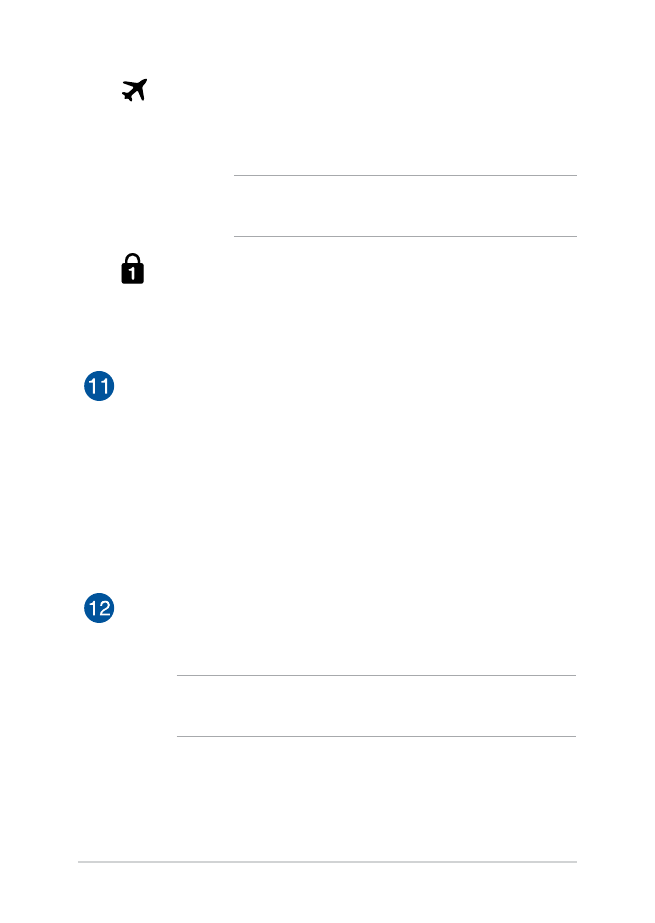
18
Nešiojamojo kompiuterio elektroninis vadovas
Lėktuvo režimo indikatorius
Šis indikatorius šviečia, kai aktyvinamas nešiojamojo
kompiuterio lėktuvo režimas.
PASTABA: Įjungus Airplane mode (lėktuvo režimą)
nutraukiami visi belaidžiai ryšiai.
Skaičių fiksavimo kontrolinė lemputė
Ši kontrolinė lemputė užsidega suaktvinus skaičių fiksavimo
funkciją. Ji leidžia jums naudoti tam tikrus klaviatūros
klavišus skaitmenims įvesti.
Maitinimo mygtukas
Paspauskite šį maitinimo mygtuką, jeigu norite įjungti arba
išjungti nešiojamąjį kompiuterį. Norėdami įjungti nešiojamąjį
kompiuterį, suaktyvinti jo miego arba užmigdymo režimą, taip
pat norėdami pažadinti kompiuterį iš miego arba užmigdymo
režimo, paspauskite maitinimo mygtuką.
Jeigu nešiojamasis kompiuteris nereaguoja, paspauskite
maitinimo mygtuką ir palaikykite jį nuspaudę bent keturias (4)
sekundes, kol nešiojamasis kompiuteris išsijungs.
Skaitinė klaviatūra
Skaitinę klaviatūrą galima naudoti skaitmenims įvesti arba kaip
pelės žymeklio kryptinius mugtukus.
PASTABA: Išsamiau skaitykite šio vadovo skyriuje Skaitinė
klaviatūra.
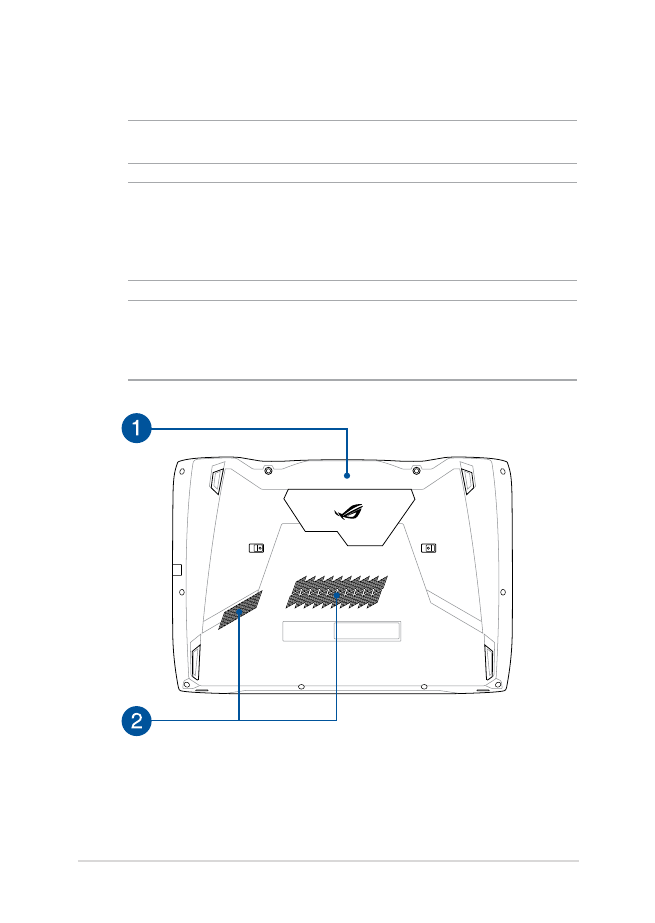
Nešiojamojo kompiuterio elektroninis vadovas
19